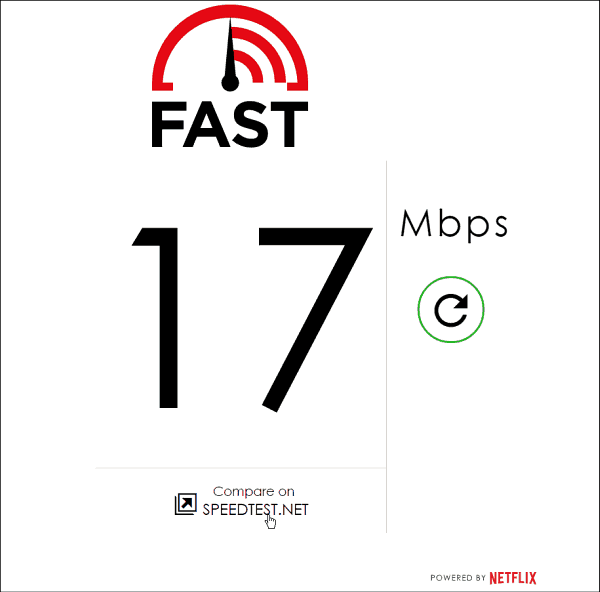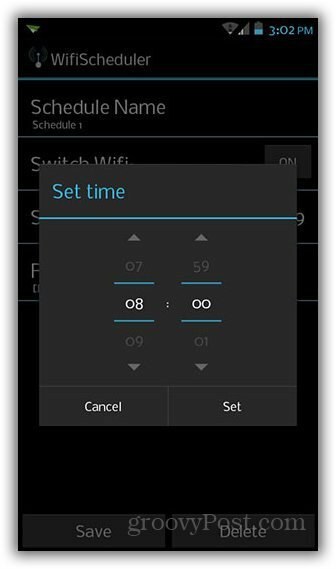Installeer Android Ice Cream Sandwich (ICS) op uw HP TouchPad
Android / / March 18, 2020
Nu Ice Cream Sandwich langzaam naar Android-apparaten druppelt, is het nu de kans om je HP TouchPad wat liefde te geven van de grote groene robot. Volg onderstaande eenvoudige stappen om te genieten van een TouchPad met zowel WebOS als Ice Cream Sandwich (CM9).
Noot van de redacteur: dit is alfa-software, wat betekent dat dingen absoluut kapot zijn. Als dat eng voor je klinkt, raad ik je aan om te wachten tot er een stabielere versie is. Deze instructies zijn ook voor Linux, maar OS X en Windows zouden vergelijkbaar zijn. Als je een early adopter bent en je speelgoed graag wilt aanpassen, laten we beginnen.
Ga eerst naar de ambtenaar CM9 ICS-forumbericht en download de volgende bestanden.
- gapps_ics_4.0.3_v10.zip (nieuwste versie beschikbaar hier)
- moboot_0.3.5.zip
- update-cm-9.0.0-RC0-Touchpad-alpha0.5-fullofbugs.zip
- update-cwm-tenderloin-1012.zip
- ACMEInstaller2
Download en installeer vervolgens de Novacom-stuurprogramma's van de website van Palm.
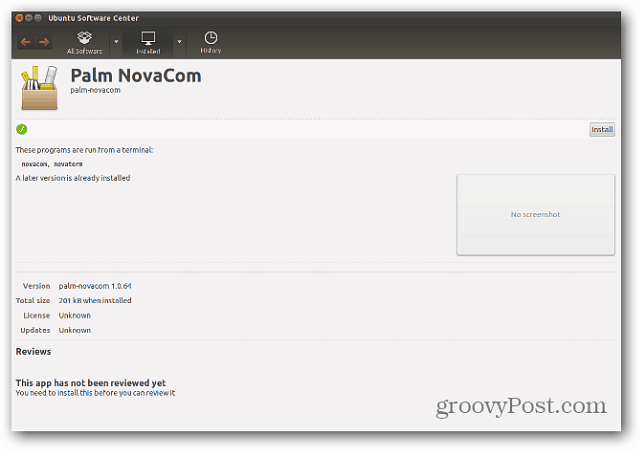
Nu de Novacom-stuurprogramma's zijn geïnstalleerd, verplaatst u enkele van de bestanden die u hebt gedownload naar het Touchpad. Sluit het touchpad aan en stel het in op USB Drive.
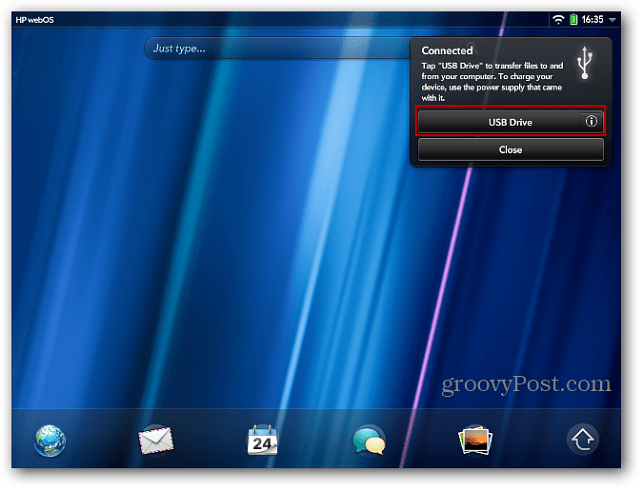
Zorg ervoor dat je minimaal 2 GB vrije ruimte hebt op het TouchPad. Maak een map met de naam cminstall. Kopieer de bestanden die je van het CM9-forumbericht hebt ontvangen naar die map.
- gapps_ics_4.0.3_v10.zip
- moboot_0.3.5.zip
- update-cm-9.0.0-RC0-Touchpad-alpha0.5-fullofbugs.zip
- update-cwm-tenderloin-1012.zip
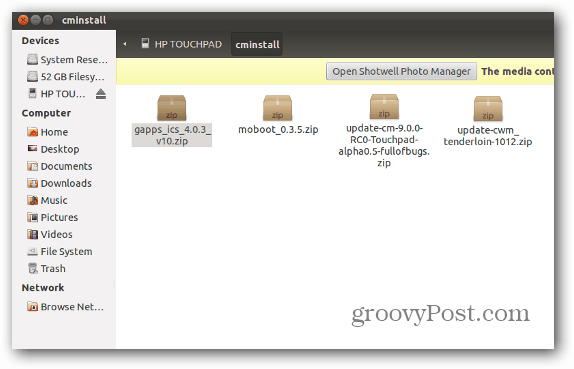
Nu de bestanden op het touchpad staan, klikt u op de uitwerpknop in nautilus.
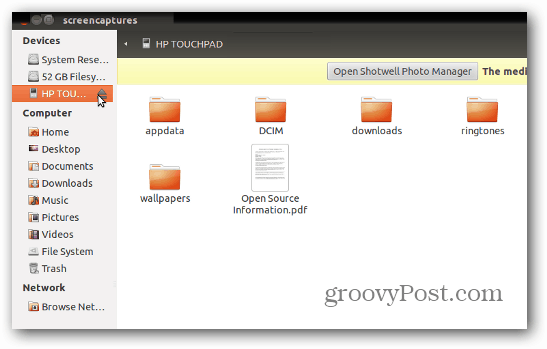
Houd de aan / uit-knop ingedrukt en schakel het touchpad uit. Nu ben je klaar om alles te installeren.
Houd de knop Volume omhoog en de aan / uit-knop tegelijkertijd ingedrukt. Er verschijnt een groot wit USB-symbool dat aangeeft dat het tijd is om het installatiescript uit te voeren. Sluit het TouchPad weer aan op uw computer.
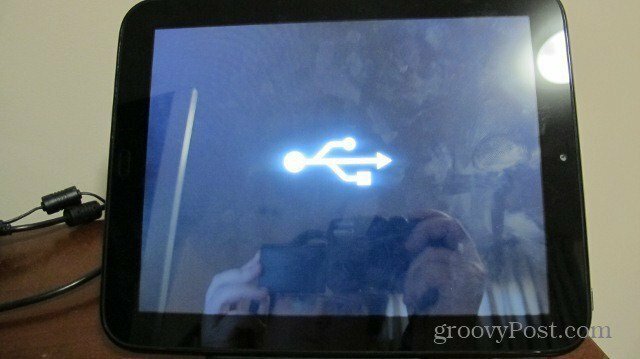
Open Terminal en verander de map in de map waar je de bestanden hebt gedownload.
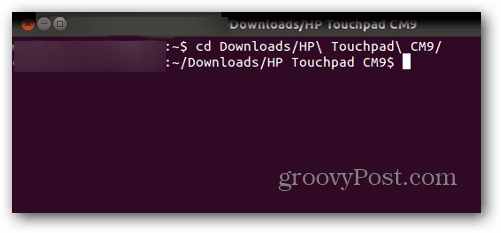
Nu type: novacom boot mem: //
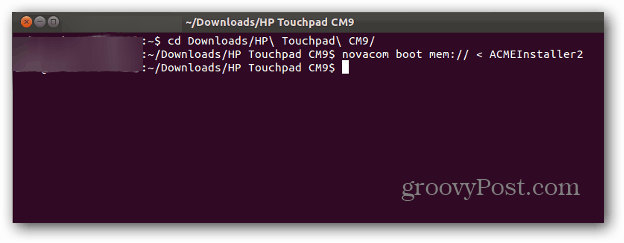
Op dit moment zie je veel coole dingen op je scherm gebeuren. Knoei of raak op dit moment niet met uw tablet. U zou het proces mogelijk kunnen beschadigen als u dat doet. Zodra het is voltooid, wordt uw TouchPad opnieuw opgestart.
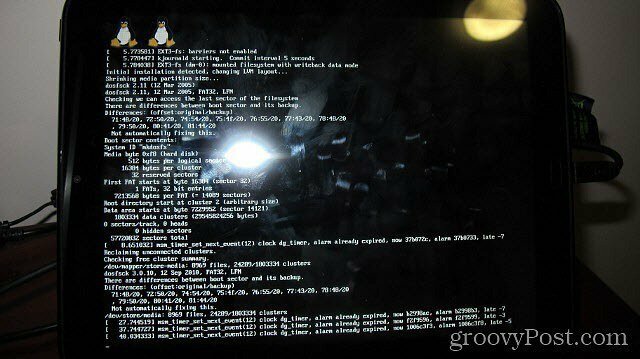
Wees klaar om je volumeknoppen te gebruiken wanneer de bootloader verschijnt. Gebruik Volume omlaag om Boot CyanogenMod te markeren en gebruik vervolgens uw middelste knop (die onderaan uw scherm) om deze te selecteren.
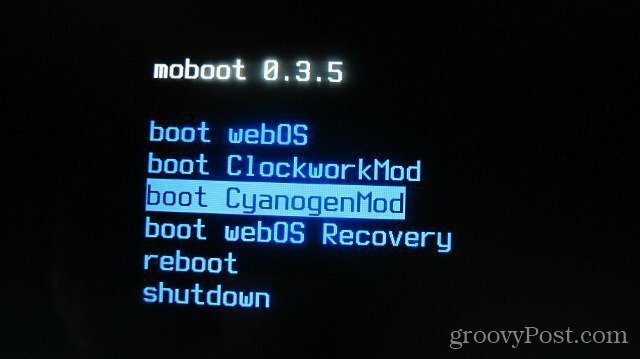
U zou nu het laadscherm van CyanogenMod moeten zien. Dat is een goed teken!
Opmerking: als uw scherm lange tijd vastzit aan het CyanogenMod-laadscherm, kunt u de aan / uit-knop en de middelste knop ingedrukt houden om het touchpad te forceren om uit te schakelen. Schakel het weer in, start op in WebOS en kopieer eenvoudig het CyanogenMod zip-bestand terug naar uw Touchpad en flits het handmatig tijdens herstel. Volg dezelfde stappen die we binnenkort zullen gebruiken wanneer we GAPPs flashen.
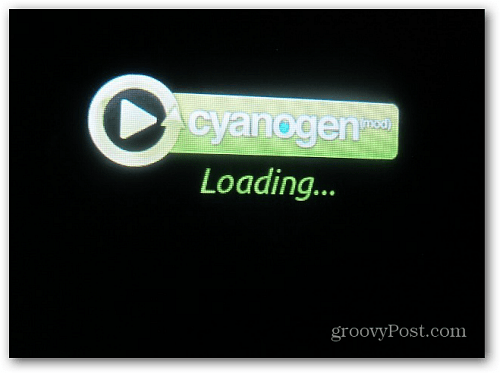
Na ongeveer een minuut ziet u het welkomstscherm van Ice Cream Sandwich. Geweldig!

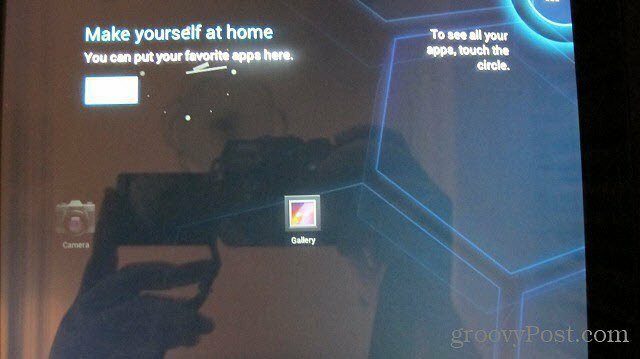
Als je Gmail, de Android Market en andere Google-apps wilt, moet je het GAPPs-bestand flashen met ClockworkMod Recovery.
Open de Rom Manager-applicatie en selecteer "Reboot into Recovery".
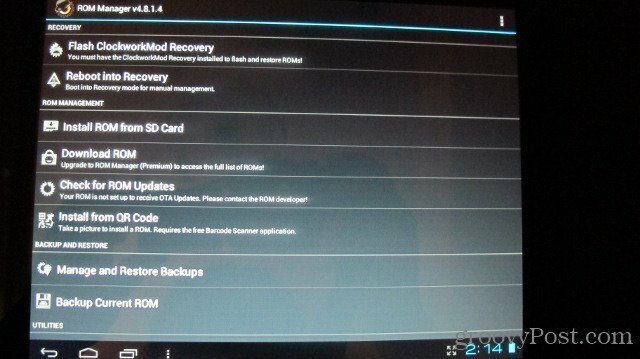
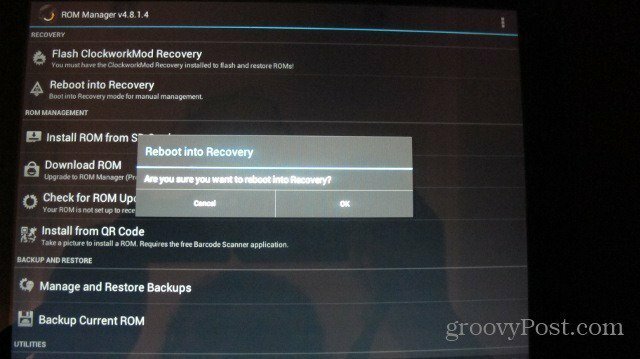
Wanneer Recovery is geladen, gebruik je volumeknoppen om Zip installeren vanaf SD-kaart te markeren en druk op je middelste knop om het te selecteren.
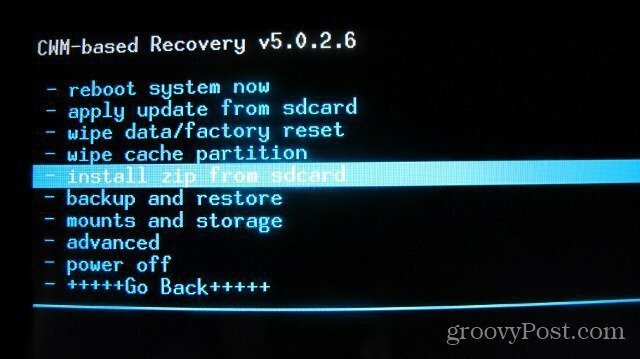
Schakel vervolgens omlaag om Zip-bestand van SDCard kiezen en druk op je middelste knop om het te selecteren.
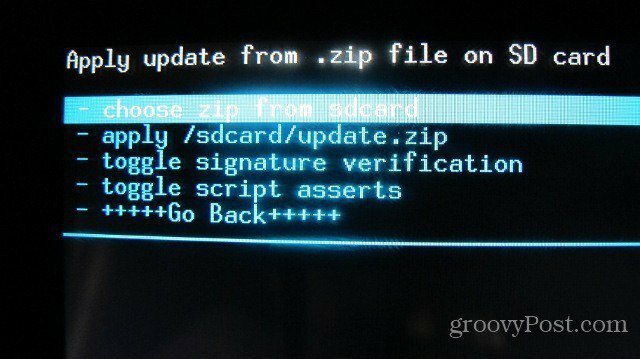
Open met uw volumeknoppen en middelste knop de map cminstall en selecteer het GAPPS-zipbestand.
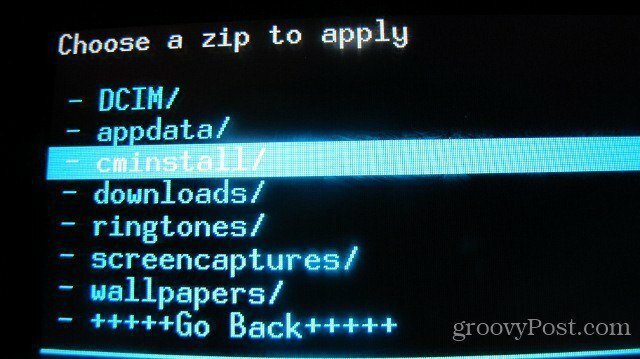
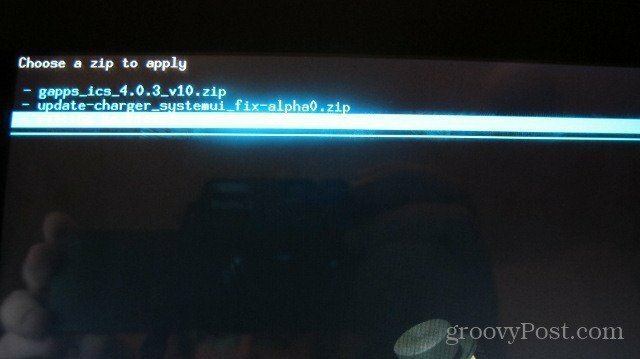
Nu moet je naar beneden schakelen en Ja selecteren om het installatieproces te starten.
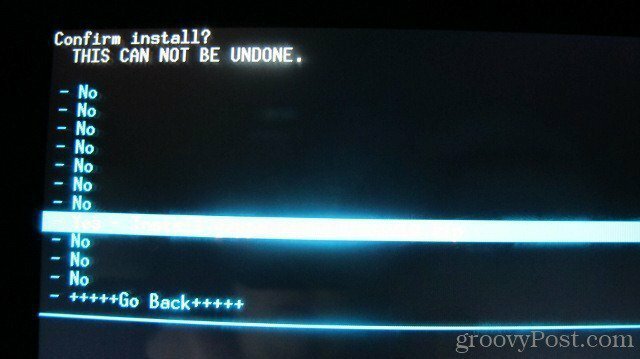
Zodra het installatieproces is voltooid, gebruikt u het terugmenu om terug te gaan naar het hoofdmenu en selecteert u Reboot.
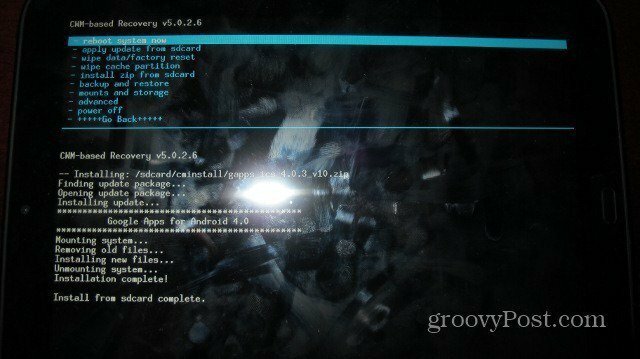
Gebruik Volume omlaag om Boot CyanogenMod te markeren en selecteer het vervolgens.
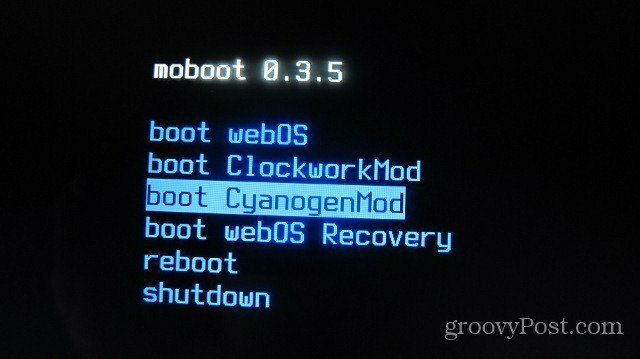
Wanneer Android laadt, zou je nu applicaties zoals Gmail en de Markt moeten zien. Open een van hen en je zou je Gmail-informatie moeten kunnen invoeren.

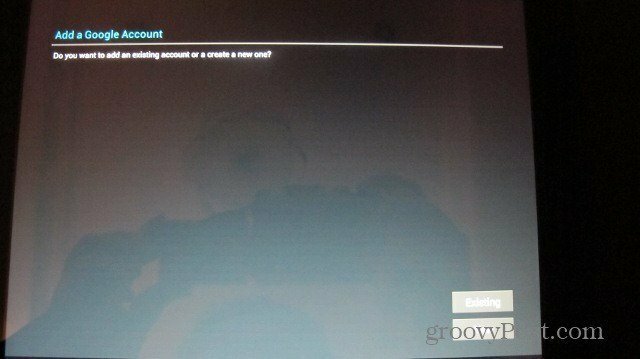
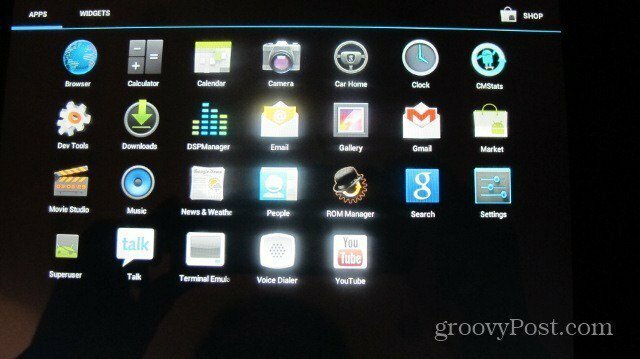
Je bent klaar! Je bent nu de trotse eigenaar van een Touchpad met CM9... Groovy!